
Menù
Convertitore di musica Apple
Come ascoltare Apple Music senza iTunes?
Apple Music è un ottimo servizio di streaming musicale. Per goderti la sua vasta libreria musicale su Mac (Mac OS 10.14 e versioni precedenti) o Windows, dovrai installare l'app iTunes e autorizzarla. C'è un modo per riprodurre i brani di Apple Music con il tuo lettore musicale preferito senza installare iTunes, la risposta è sì. Qui ti mostreremo come riprodurre i brani di Apple Music senza iTunes.
Parte 1 Come autorizzare il tuo computer per Apple Music
Per riprodurre Apple Music su Mac OS 10.14 e versioni precedenti o Windows, devi installare iTunes e anthorizzare il tuo computer. Su macOS 10.15 Catalina, l'app iTunes è suddivisa in nuove app: Musica, Podcast e TV. Utilizzi l'app Musica per riprodurre in streaming Apple Music. Puoi autorizzare fino a 5 computer, il che significa che puoi riprodurre i tuoi contenuti su 5 computer diversi.
- Su un Mac, apri l'app Musica, l'app Apple TV o l'app Apple Books. Su un PC, apri iTunes per Windows.
- Accedi con il tuo ID Apple .
- Nella barra dei menu sul tuo Mac o PC, scegli Account > Autorizzazioni > Autorizza questo computer.
Se desideri riprodurre in streaming Apple Music sul sesto computer, devi rimuovere l'autorizzazione da uno dei 5 computer anthorized.
- Su un Mac, apri l'app Musica, l'app Apple TV o l'app Apple Books. Su un PC, apri iTunes per Windows.
- Dalla barra dei menu nella parte superiore dello schermo del computer, scegli Account > Autorizzazioni > Rimuovi autorizzazione per questo computer.
- Accedi con il tuo ID Apple.
- Scegli Rimuovi autorizzazione.
Parte 2 Come ascoltare Apple Music senza l'app iTunes/Musica
Se hai spesso bisogno di trasmettere in streaming la tua musica Apple su più computer, potresti annoiarti con l'autorizzazione e la rimozione dell'autorizzazione ripetitive. Come evitare questo? È possibile riprodurre brani di Apple Music senza l'app iTunes/Music? La risposta è si. Qui ti mostreremo come riprodurre Apple Music senza iTunes, quindi non è necessario autorizzare o rimuovere l'autorizzazione del tuo computer ancora e ancora.
Il segreto è Ondesoft iTunes Converter , uno strumento professionale di rimozione DRM di iTunes che ti consente di scaricare facilmente qualsiasi brano, album e playlist di Apple Music su mp3, m4a, ecc. Sul tuo Mac o Windows . Quindi puoi riprodurre questi brani offline con un lettore musicale compatibile come preferisci.
Segui i passaggi seguenti e scopri come scaricare Apple Music su mp3 con Ondesoft iTunes Converter.
1. Esegui Apple Music Converter
Scarica, installa ed esegui Apple Music Converter per Mac o Apple Music Converter per Windows . Qui useremo la versione di Windows come esempio.
2. Controlla le canzoni di Apple Music
Aggiungi prima i brani, gli album o le playlist di Apple Music che desideri scaricare nella libreria di iTunes. Quindi Apple Music Converter li caricherà automaticamente. Controlla le canzoni. album o playlist che desideri scaricare.
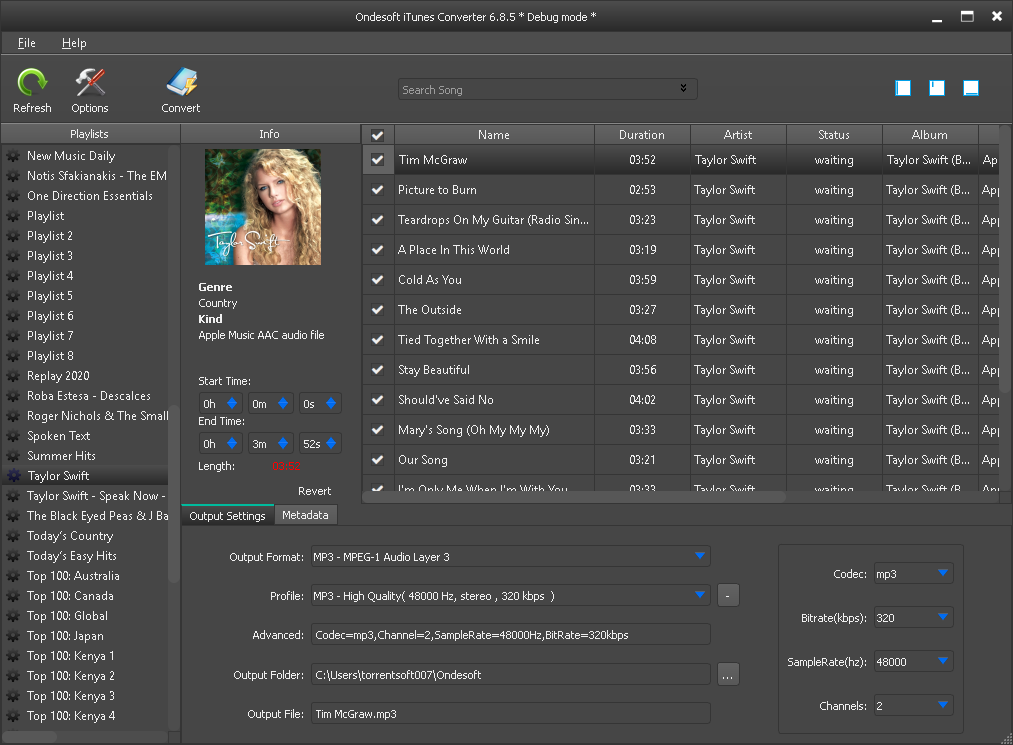
3. Fare clic sul pulsante Converti
Fai clic sul pulsante Converti per iniziare a scaricare i brani di Apple Music sul tuo computer in formato mp3.
4. Ascolta Apple Music senza iTunes
Ora che hai i brani mp3, puoi riprodurli con qualsiasi lettore musicale supportato da mp3 come preferisci. I brani non scompariranno nemmeno dopo aver annullato l'abbonamento a Apple Music .
Scopri come ottenere Spotify Premium senza abbonamento .
barra laterale
Convertitore di musica Apple
Suggerimenti caldi
Link correlati
Ascolta ovunque
Consigli utili
- Come convertire Apple Music in MP3 su Mac
- Come convertire Apple Music in MP3 su Windows
- Come riprodurre Apple Music su lettori MP3
- Rimuovi DRM dai brani M4P di Apple Music
- Converti file audio AAC di Apple Music in MP3
- Come convertire Spotify in MP3
- Come convertire M4P in MP3
- Come trasferire la musica di iTunes sul telefono Nokia
- Come rimuovere iTunes DRM
- Come trasferire musica da iTunes su Google Play
- Come riprodurre brani M4P di Apple Music su PSP
- Fisso! Importa musica iTunes M4P su PowerPoint
- Soluzione semplice per convertire la musica dei Beatles di iTunes in MP3
- Convertitore multimediale iTunes DRM
- Rimuovi DRM dai film di iTunes
- I 3 migliori software di rimozione DRM del 2020
- Recensione del miglior convertitore audio DRM
- Apple Music Converter per Mac
- I migliori strumenti di rimozione DRM audio
- I migliori 8 servizi di streaming musicale del 2018
- 3 Recensione del downloader di musica in streaming
- 3 Recensione del convertitore di musica in streaming su MP3
- Scarica Drake More Life su MP3 da Apple Music
- Riproduci Apple Music su Google Home
Hot Tags
- Convertitore M4P
- Convertitore M4P Windows
- Convertitore di audiolibri
- Convertitore di audiolibri Windows
- Convertitore udibile
- Convertitore Audible Windows
- Convertitore di musica Apple
- Apple Music Converter Windows
- Convertitore M4V
- Convertitore audio iTunes DRM
- Convertitore audio iTunes DRM Windows
- Convertitore video DRM iTunes
- Convertitore di film iTunes
- Rimozione DRM di iTunes







